WPS是常用的办公软件之一,功能强大,可以帮助用户提高编辑效率。选择用它来编辑文档是非常方便的,那么WPS是如何设置默认的文件保存格式的呢?下面小编就给大家详细介绍一下WPS设置文件默认格式的保存方法。让我们来看看。![]() WPS Office 2019 V11.1.0.12650专业增强版2。然后单击& ldquo在新界面的左下角;选项& rdquo。
WPS Office 2019 V11.1.0.12650专业增强版2。然后单击& ldquo在新界面的左下角;选项& rdquo。
 3.在打开的窗口界面中,单击& ldquo在左栏。常规和保存& rdquo选项。
3.在打开的窗口界面中,单击& ldquo在左栏。常规和保存& rdquo选项。
 4,然后点选右边的& ldquo文档保存的默认格式& rdquo选项框的下拉按钮。
4,然后点选右边的& ldquo文档保存的默认格式& rdquo选项框的下拉按钮。
 5.最后,根据要求选择合适的格式即可。
5.最后,根据要求选择合适的格式即可。

 小白号
小白号











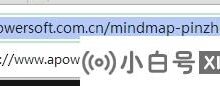

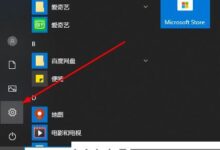
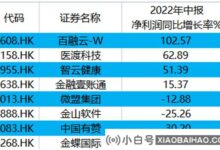

评论前必须登录!
注册